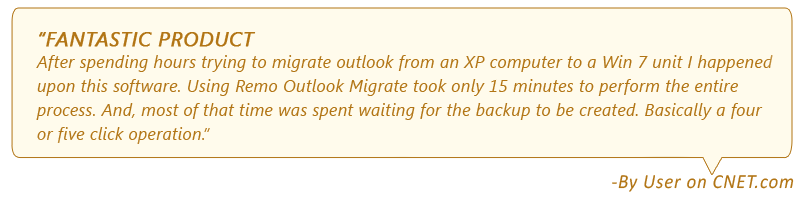Microsoft Outlook es la aplicación más preferida para enviar y recibir correos electrónicos, horarios de reuniones y otros detalles para la comunicación diaria. Surge un momento en el que es posible que desee hacer una copia de seguridad de la configuración de Outlook y otros atributos. Mientras busca una solución, es posible que se pregunte,
- ¿Dónde se almacenan las configuraciones de Outlook?
- ¿Cómo hago una copia de seguridad de la configuración de Outlook??
Para encontrar la respuesta a todas sus preguntas, adhiérase hasta el final del artículo para saber todo acerca de cómo hacer una copia de seguridad configuración Outlook y restaurar.
Localice y haga una copia de seguridad del perfil de Outlook manualmente desde la computadora
Uno de los métodos para hacer una copia de seguridad de la configuración de Outlook es guardar el archivo de datos de Outlook manualmente. Siga la ruta mencionada para encontrar el archivo de Outlook. Navegar a conducir:\Users\user\AppData\Local\Microsoft\Outlook
Aquí, la unidad indica la partición de la unidad en la que se guardan sus datos de Outlook. Después de ubicar el perfil de Outlook, copie el archivo en cualquier ubicación que desee guardar en la computadora. En caso de que estés intentando mover el perfil de Outlook a una computadora nueva copie el archivo y pegue el archivo de datos de Outlook en la misma ubicación en la nueva computadora.
Aunque el método anterior lo ayuda a hacer una cómo recuperar backup de Outlook y los perfiles, no se recomienda porque no podrá transferir datos completos. Además, el archivo de datos de Outlook respaldado solo contendrá datos como correos electrónicos, contactos, calendarios, diarios y otros atributos, pero no la configuración. Sin embargo, uno de los métodos fáciles para hacer una copia de seguridad y restaurar la configuración de Outlook es mediante el uso de Outlook apoyo software.
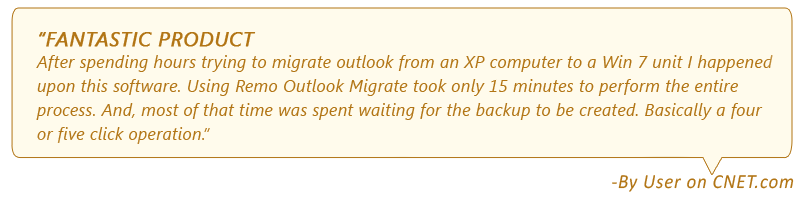
Copia de seguridad Outlook ajustes eficientemente con Remo Outlook Backup y Migrate.
El proceso de hacer una copia de seguridad de la configuración de Outlook manualmente es bastante complicado, ya que el usuario puede perder información crítica al realizar la copia de seguridad. Sin información completa, enfrentará dificultades al usar la aplicación de Outlook después de restaurar los datos.
La herramienta Eliminar copia de seguridad y migración de Outlook está diseñada específicamente para hacer una copia de seguridad restaurar de configuración de Outlook en su computadora. La herramienta le ayuda a realizar una copia de seguridad completa de la información de Outlook, incluida la configuración de Outlook, correos electrónicos, calendarios, contactos y otros atributos. Además, todos los datos de Outlook se restaurarán en su forma original para que no encuentre ningún problema al acceder a la información de Outlook.
Nota IMPORTANTE: Siempre que realice una copia de seguridad, guarde siempre el copia de seguridad de archivos de Outlook en disco duro externo, pendrive o cualquier otra unidad que no sea aquella en la que se guarda su archivo PST original.
Como Restaurar Copia De Seguridad Y Restaurar La Configuración De Outlook ?
Descargue el software Remo Outlook Backup and Migrate y siga los pasos a continuación para hacer una copia de seguridad de la configuración de Outlook en su computadora.
- La pantalla principal de la aplicación muestra tres opciones diferentes Backup, Restore, y Migrate. Clic en Backup opción para continuar respaldando la configuración de Outlook.
- A continuación, elige la Smart Backup opción para iniciar la copia de seguridad de la configuración de Outlook.
- La Advance Backup la opción le permite elegir configuraciones o carpetas específicas de Outlook de las que desea hacer una copia de seguridad
- En caso de que haya elegido Advance Backup, seleccione Backup Now proporcione un nombre para el archivo de respaldo y haga clic en Next.
- Ahora, seleccione todas las carpetas que necesita respaldar y haga clic en Next.
- Proporcione una ubicación para guardar el archivo de datos de Outlook y presione Siguiente para iniciar el proceso de copia de seguridad.
- Una vez que se complete el proceso de copia de seguridad, se le presentará un informe de todos los datos de Outlook que se han respaldado.
Después de realizar una copia de seguridad de la configuración de Outlook, siga los pasos que se mencionan a continuación para restaurar la copia de seguridad de Outlook.
- En la pantalla principal, haga clic en Migrate opción
- Ahora navega para la copia de seguridad del archivo de Outlook que se había respaldado y haga clic en golpear Next.
- Elija las carpetas de Outlook que desea transferir a la nueva computadora
- Durante el proceso de restauración, el software mostrará el progreso. Usted puede Pause o Stop el proceso en cualquier momento
- Una vez completada la restauración de Outlook, presione el Finish botón y abra Outlook para buscar los datos migrados de Outlook
Características destacadas de Remo Outlook Backup e Migrate:
- Utilice el software para hacer una copia de seguridad de los correos electrónicos, contactos y otros datos de Outlook.
- Además de hacer una copia de seguridad de la configuración de Outlook, obtenga la ventaja de migrar Outlook a una computadora diferente.
- La interfaz de usuario simple hace que el proceso complejo de copia de seguridad de la configuración de Outlook sea fácil incluso para usuarios novatos
- Al utilizar el software, podrá migrar la configuración de Outlook, como barras de herramientas personalizadas, firmas guardadas, plantillas, accesos directos de la barra de Outlook, etc.
- El equipo de soporte técnico 24/7 le ayudará a usar el software en caso de cualquier dificultad.
Versiones de Outlook compatibles: Respaldará y moverá fácilmente la configuración de varias versiones de Outlook Outlook 2016, Outlook 2013, Outlook 2010, Outlook 2007 y Outlook 2003.
Además, incluso podría hacer uso del software para exportar Office 365 PST archivo mientras mueve Outlook a otra computadora o computadora portátil.
Conclusión
Tener una copia de seguridad de los datos de Outlook es importante, ya que resultará útil durante cualquier escenario de pérdida de datos o mientras se restauran los datos. Sin embargo, es importante seguir los pasos adecuados para hacer una copia de seguridad de la configuración de Outlook. Porque, cualquier falla menor durante el proceso de copia de seguridad dará lugar a problemas al usar Outlook. Para hacer una copia de seguridad y restaurar configuraciones de Outlook, se sugiere utilizar un software confiable de recuperación de datos como Remo Outlook Backup e Migrate.